Quando usar
- Quando precisar configurar ou alterar cada uma das informações exibidas para seus hóspedes durante o processo de compra no Motor de Reservas FastHotel
- ATENÇÃO: Antes de fazer eventuais uploads de fotos, é fundamental ler ESTE ARTIGO para não comprometer a performance do Motor de Reservas.
Como usar
Configurações iniciais
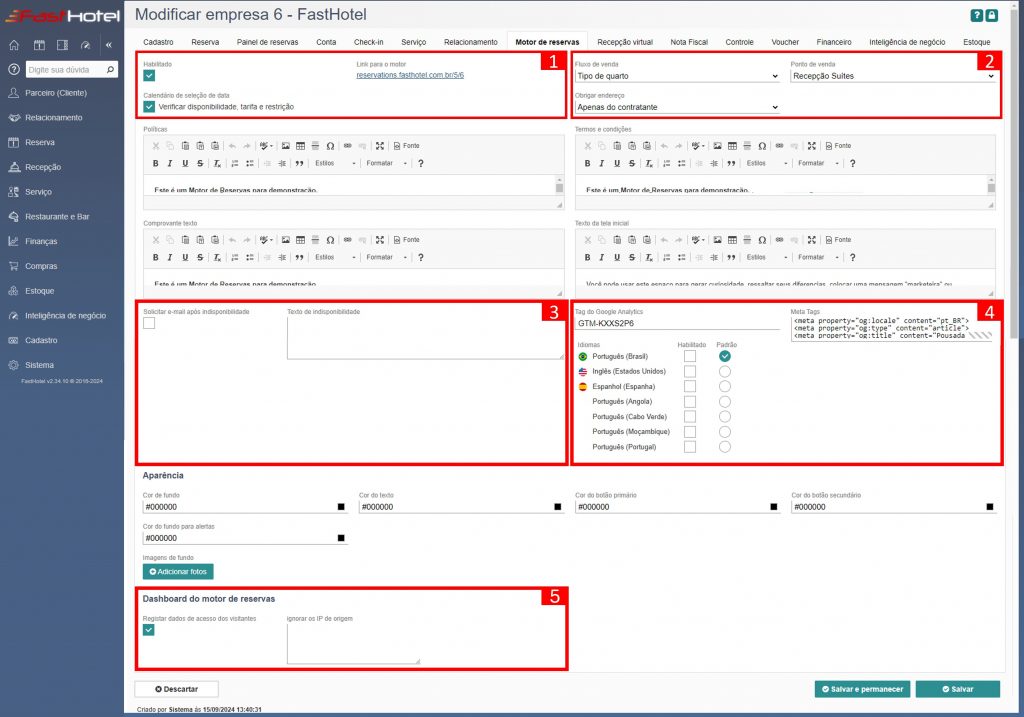
Em Cadastro > Empresa > Empresa, aba Motor de Reservas, os campos são mencionados nas imagens a seguir estão nos 4 retângulos vermelhos:
- Retângulo 1
- Habilitado: habilita/ativa o Motor de Reservas.
- Link para o Motor: link para acesso ao Motor de Reservas.
- Calendário de seleção de data: ao marcar Verificar disponibilidade, tarifa e restrição, as datas, as datas indisponíveis para venda não poderão ser selecionadas, impedindo que os hóspedes selecionem data indisponíveis.
- Retângulo 2
- Fluxo de vendas: usar obrigatoriamente Tipo de Quarto.
- Ponto de Venda: PDV onde serão registradas os lançamentos em conta da reservas vendidas pelo Motor de Reservas.
- Obrigar endereço: selecione a opção desejada.
- Retângulo 3
- Solicitar e-mail após indisponibilidade: se marcado, ao ser realizada uma pesquisa pelo hóspede que resulte numa indisponibilidade total da propriedade, o sistema solicitará que o hóspede deixe seu email.
- Texto de indisponibilidade: texto na mensagem que solicitará o email do hóspede.
- Retângulo 4
- Tag do Google Analytics: tag para registro de dados no Google Tag Manager (indicada para GA4 – Google Analytics 4) em formato GTM-1234567 ou para registro de dados no Google Universal Analytics em formato UA-123456789-1
- Meta Tags: tags que podem ser adicionadas no head do Motor de reservas, como por exemplo, inserir um favicon no Motor de Reservas ou as tags Open Graph que fazem com que links compartilhados nas redes sociais fiquem mais atraentes.
- Favicon:
<link rel=”icon” type=”image/png” href=”https://dominio_do_hotel.com.br/pasta_do_favicon/nome_do_arquivo_favicon.png”> - Tags Open Graph:
<meta property=”og:locale” content=”pt_BR”>
<meta property=”og:type” content=”article”>
<meta property=”og:title” content=”Nome_do_Hotel”>
<meta property=”og:description” content=”Descrição_do_Hotel”>
<meta property=”og:url” content=”https://dominio_do_hotel.com.br/”>
<meta property=”og:site_name” content=”Nome_do_Hotel”>
<meta property=”og:image” content=”https://dominio_do_hotel.com.br/pasta_da_imagem_do_hotel/nome_do_arquivo_da_imagem_do_hotel.jpg”>
<meta property=”og:image:secure_url” content=”https://dominio_do_hotel.com.br/pasta_da_imagem_do_hotel/nome_do_arquivo_da_imagem_do_hotel.jpg”> - Idiomas: marque os idiomas que quiser ativar e marque um deles como padrão. Observação: os textos personalizáveis deverão ser registrados em todos os idiomas ativados pelo botão
existente nos campos texto das telas deste artigo.
- Retângulo 5
- Registar dados de acesso dos visitantes: ao ativar, o FastHotel registra as etapas de compra percorridas em cada acesso e gera um funil de vendas em Inteligência de negócio > Motor de Reserva > Dashboard.
- ignorar os IP de origem: você pode incluir IPs para que o FastHotel não registre dados de acessos ao motor vindos desses IPs.
Configurações baseada na experiência do hóspede
Em seguida, veja as telas que serão apresentadas aos seus hóspedes e a indicação de onde configurar cada informação.
Tela inicial
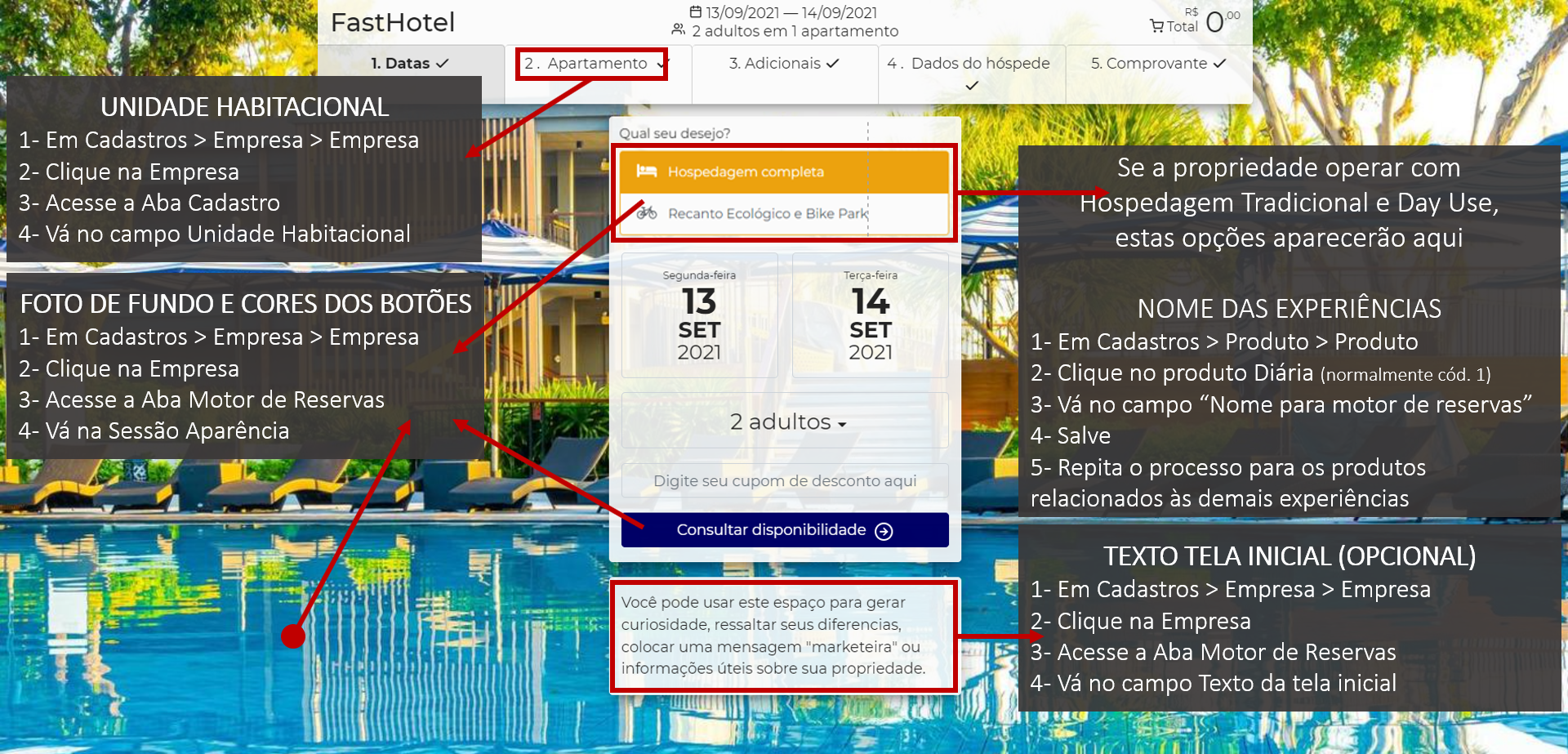
ATENÇÃO: você pode ativar um botão do whatsapp no motor de reservas. Para isso, no campo Texto da tela inicial:
Calendário
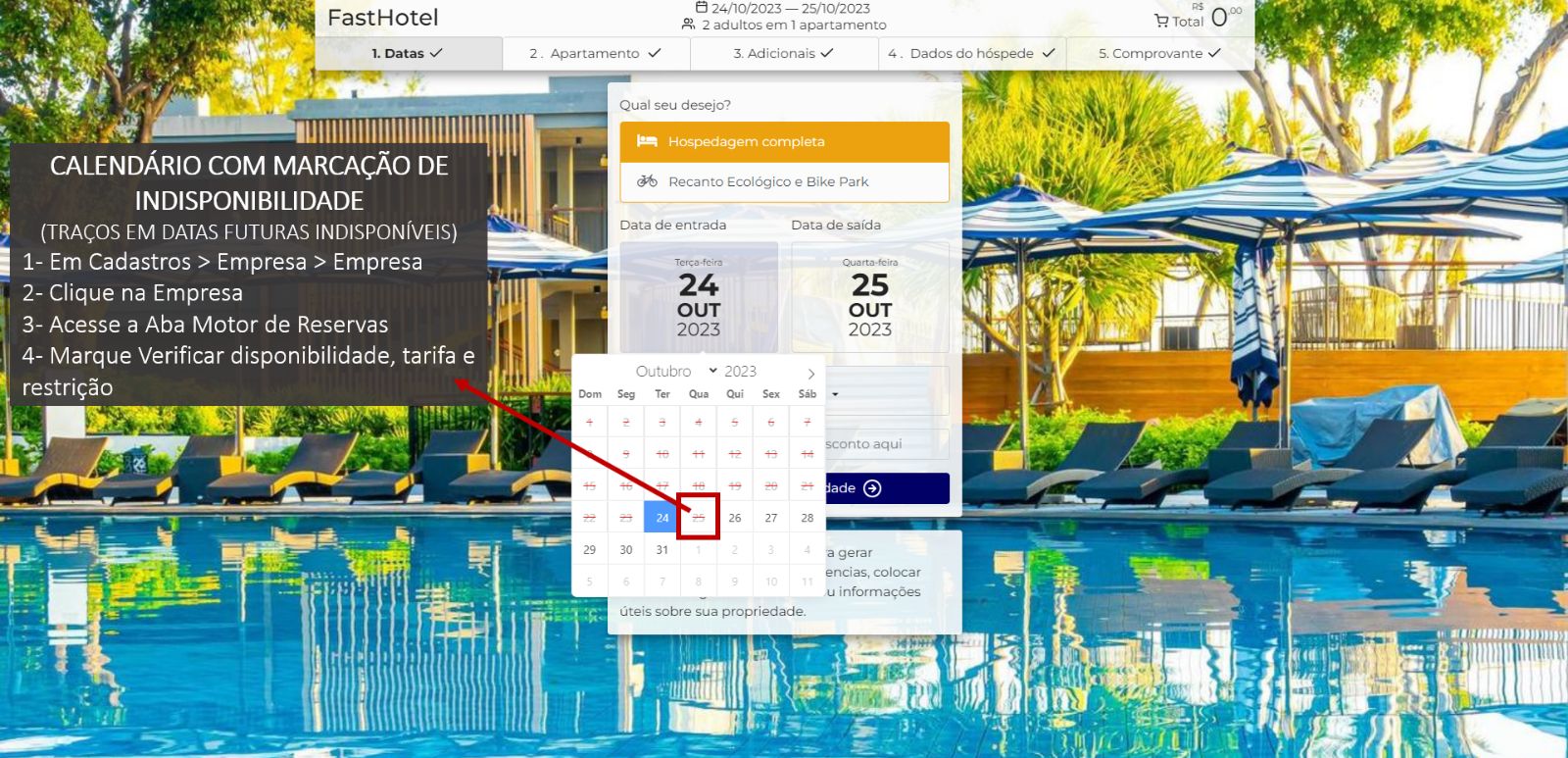
Seleção de Tipo de Quarto
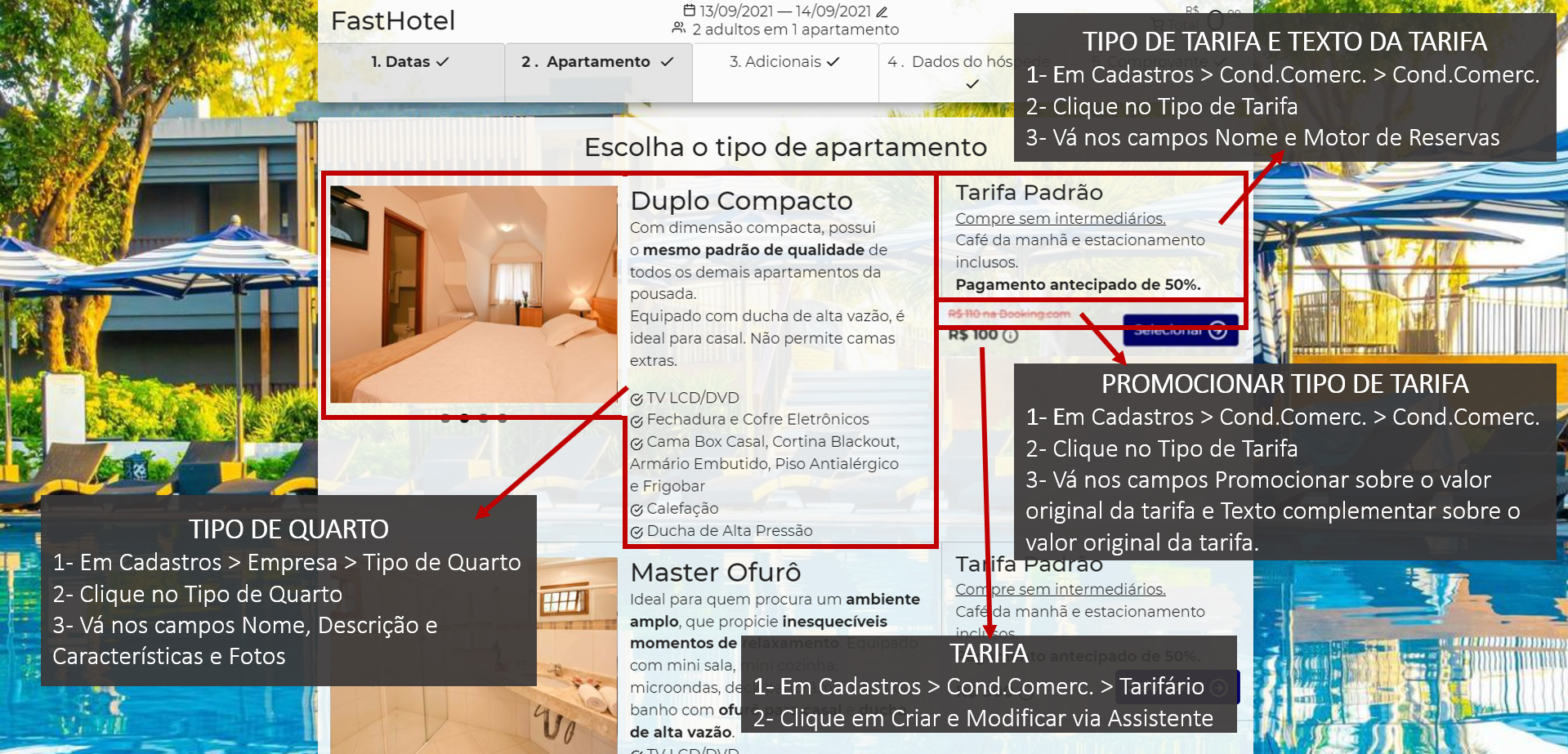
Seleção de Adicionais
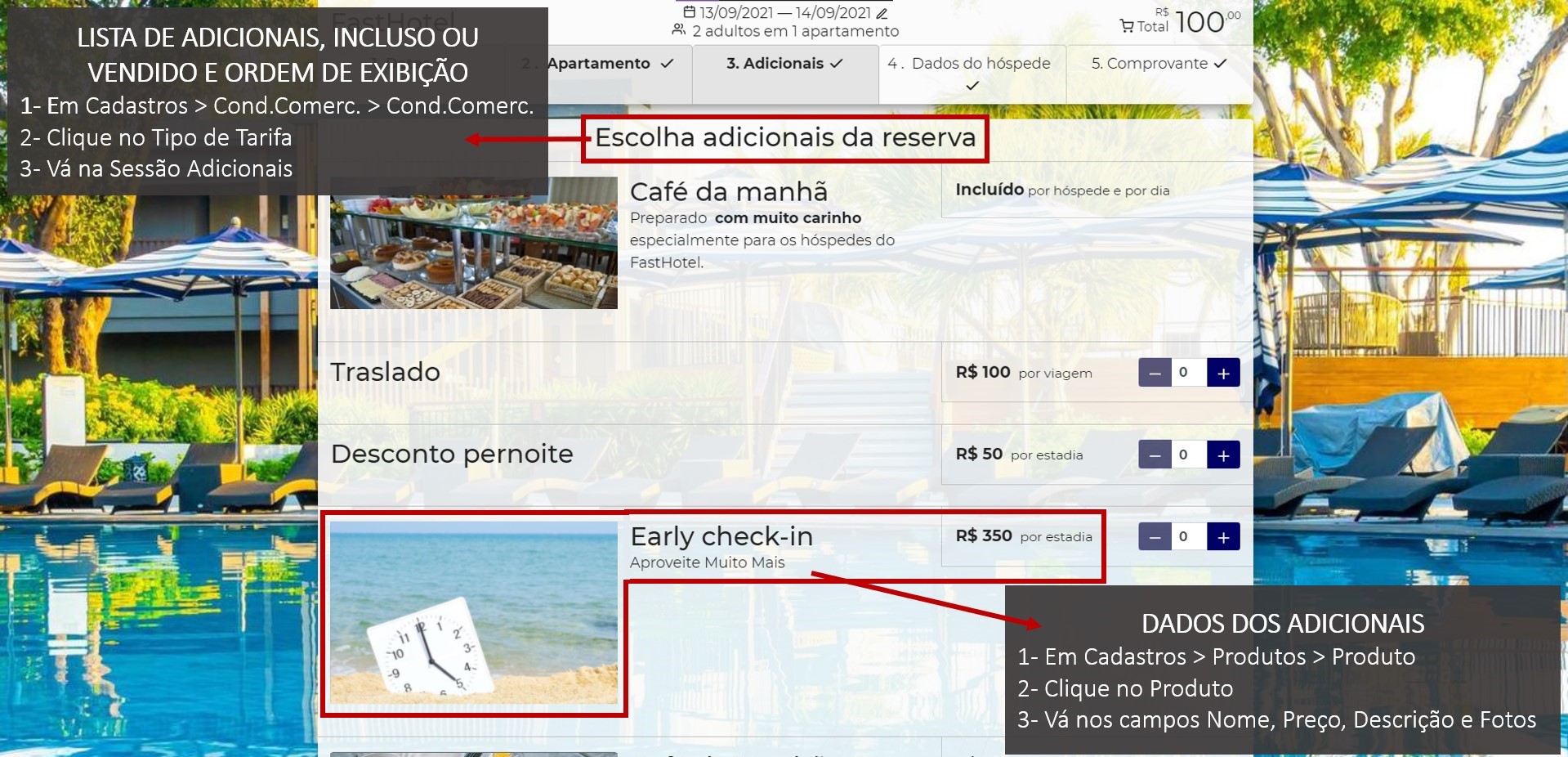
Identificação e Finalização
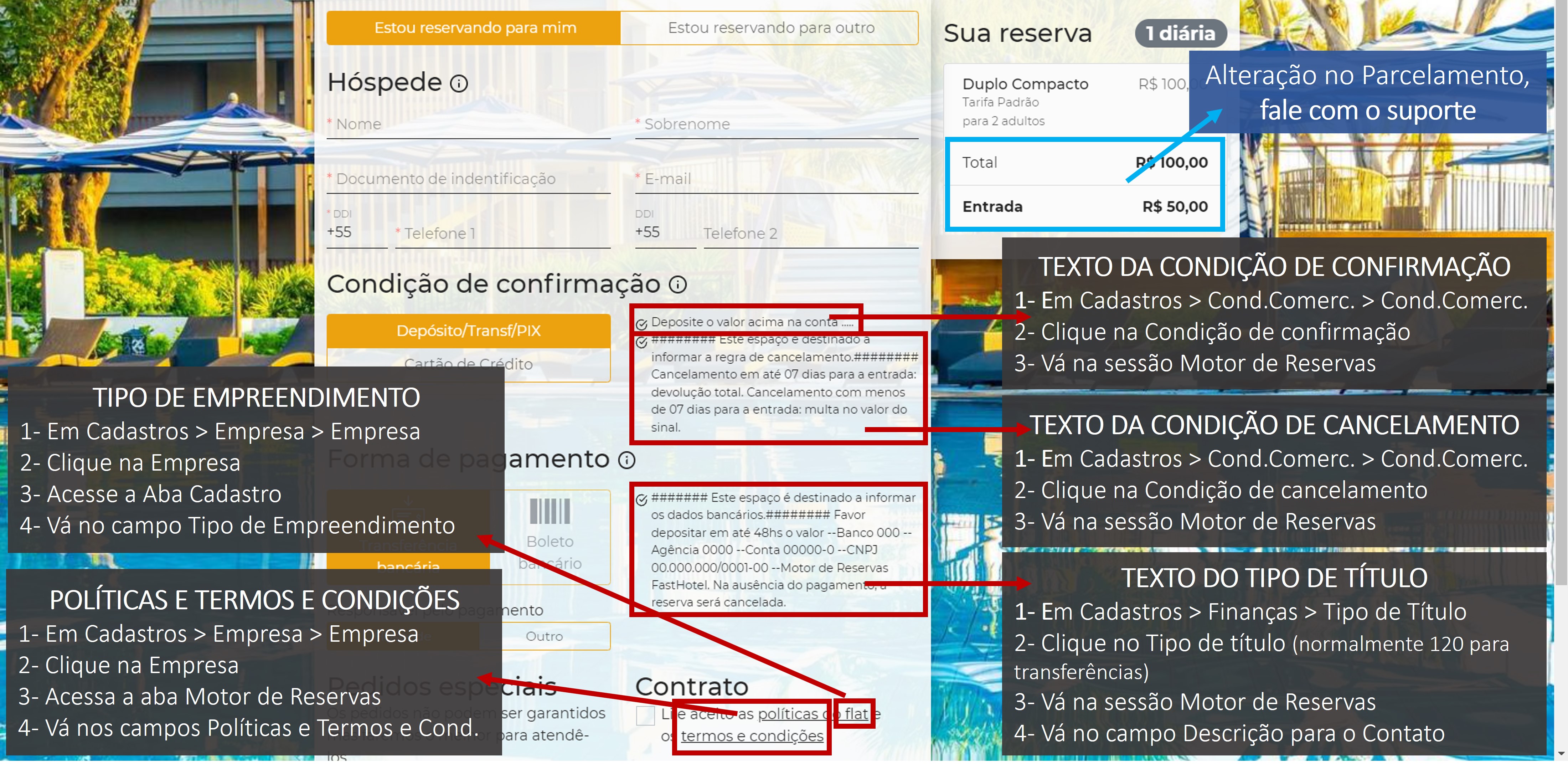
Comprovante
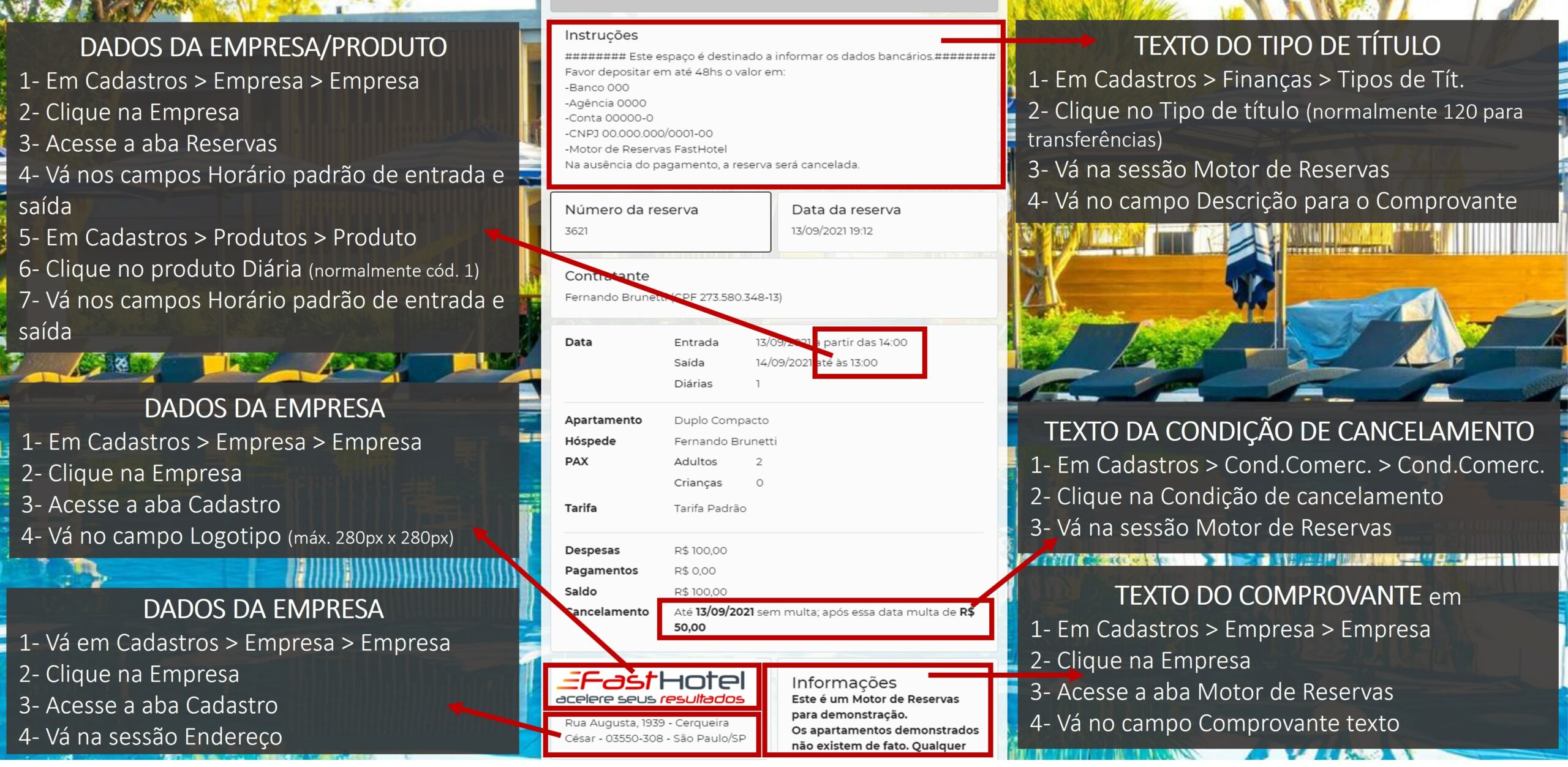
Posts relacionados
Configurações do Comprovante de Reserva PDF
Como alterar textos e foto de fundo da empresa
Como alterar textos e fotos dos tipos de quarto
Como alterar textos e fotos dos adicionais
Como alterar tipos de tarifa
Como alterar textos da condições comerciais
Como pesquisar tarifário
Como criar ou modificar tarifário
Como pesquisar restrições de estadia
Como criar restrições de estadia
